Samsung düğmesini fabrika ayarlarına nasıl sıfırlanır. Samsung'daki ayarları farklı şekillerde nasıl sıfırlanır
Başlamak için, bazı bilgiler tasarrufu yapmasına rağmen, arama günlüğündeki girişler de dahil olmak üzere birçok veri silinir - telefon rehberindeki ve yüklü uygulamalarda numaralar dahil olmak üzere birçok veri silinir.
Geri ödeme talimatları samsung telefonu Fabrika ayarlarına
Bu prosedürü uygulamak için, bizimize bağlı belgelere ihtiyacımız olacak. mobil cihaz. Telefonun altındaki pakette, yani pakette olmalıdırlar.
Başlamak için, cihazınızın engelleme kodunu öğrenin. Talimatlarda bulabilirsiniz. Cihazı kullanma işlemi sırasında bu kod değiştirilmişse, yenisini hatırlamak zorunda kaldık. Telefon ayarlarını açın ve aşağıdaki "Ayarları Sıfırla" öğesini arayın. Açılan pencerede, kodu girin ve işlemi onaylayın. Sistemin fabrika ayarlarına geri dönmesini bekliyoruz.
Bu yöntemin yalnızca sıfırlama için uygun olduğu belirtilmelidir. parametreleri ayarla. Telefonun hafızasındaki kişilere ve kişisel verilere dokunmaz.
Başka bir yol, gerekli bilgileri yedekledikten sonra geri dönmektir. Back-up yapacağımız şeyle başlayalım. Daha hızlı, bir mobil cihaza bilgisayarınıza bağlanır ve verileri hesabınızla senkronize edilecektir. Örneğin, Google Web sitesinde yapabilirsiniz. Ek olarak, Outlook'un posta programında ActiveSync üzerinden bilgi kaydetmeyi deneyebilirsiniz. Başka uygun veri yedekleme uygulamaları var. Şimdi makine menüsüne gidin ve ayarlardaki ayarları sıfırlamak için bir öğeyi arayın ("Gizlilik"). Her şeyi silmek için teklif eden seçeneği seçin.
Bazı durumlarda, bu yöntemin de hücresel aparat kodunu girmeniz gerekir. Sistemin geri dönmesini ve mobil cihazınızı yeniden başlatmasını bekliyoruz.
Samsung telefonunu fabrika ayarlarına iade etmenin başka bir yolu, aparat anahtarlarını kullanmaktır. Kapatın ve iki düğmeyi kısaltın - Çağrı tuşu ve arama sıfırlama tuşu (genellikle yeşil ve kırmızı bir düğmedir). Sonra, üçüncü düğmeyi kelepçeleyin - güç tuşu. Ekran ilk ayarlara bir geri dönüş önerisi ile görünmezken, üç tuşu da aynı anda tutun. Kabul etmek için, Ara düğmesine basın. Şimdi, örneğin, tarih ve saati ayarlayabilirsiniz.
Diğer Samsung telefonu fabrika ayarlarına geri döner
Geri alma kurtarma menüsünden gerçekleştirilebilir. Oraya ulaşmak için mobil makineyi kapatın ve ana düğmeyi ve ses seviyesini ve ardından güç düğmesini kısaltın. Menüye girin, Veri / Fabrika Ayarlarını Sil'i seçin ve Arama tuşuna basarak girişi onaylayın.
Kurtarma menüsünde 3-ydken yolu ile çalışmanın gerektiğinin farkında olmalıdır.
İlk ayarlara geri alma, bir servis kodu kullanılarak da uygulanabilir. Samsung web sitesinde bulunabilir. Ancak, bu yöntemi kullanırken, bir hafıza kartından elde edilen veriler bile kaybolduğunu bilmek gerekir. Bu yüzden verileri önceden yedeklemeniz önerilir.
Yöntem yalnızca istisnai durumlarda kullanılır.
Telefona verdiyseniz veya bir telefon verecekseniz, tüm ayarları fabrikaya sıfırlamak istenir. Sıfırlama sırasında, tüm veriler, hesaplar, SMS, belirir, şifreler silinir ve disk biçimlendirilir. Mağazada ilk açtığınızda ayarları geri yükleyin.
Nasıl yapılır.
1. "Ayarlar" a gidin. Genellikle, uygulama listesinden veya durum çubuğunun bulunduğu menünün köşesindendir. Bir Shetherenka arıyoruz.
2. İstenilen "Sıfırlama Ayarları" seçeneği, Android sürümüne bağlı olarak aşağıdaki maddelerde olabilir:
Sekme "Gizlilik" (en sık)
Güvenlik sekmesi
Öğe "Telefon Bilgileri" (nadiren).
3. Bilgi ve tüm verileri silmek için bir uyarı vereceğim. Katılıyorum.
Önemli.
Batarya tamamlanmalıdır. İşlem imkansız. İşlemi kesintiye uğratması durumunda, telefon başarısız olabilir.
İlk katılım ve temel ayarlar.
Telefonlar akıllı olduğundan, bize ne ve nasıl yapılacağını söylerler. Ancak, orada ne yazılı olduğunu okumak ve anlamak her zaman uygun değildir.
Bu nedenle, süreci tanımlayacağım.
SIM kart eklemeye başlamak için. SIM kart olmadan, telefon "Güvenli modda" olacak, yapılandırmak ve işleri reddeder.
Burada böyle bir durum var. Sadece bir kutu @ gmail.com
Böyle bir şey yok mu? Sonra cesurca yenisini alıyoruz. Android'deki Samsung cihazları bir sürü sattı ve çekmeceler günlük yaşamda kullanıldığından, aynı problemin ücretsiz adını seçersiniz. İsimleri devrilme [E-posta Korumalı] , [E-posta Korumalı] vb. Açıkça uygun değil. Bir kerede bir şey yaz [E-posta Korumalı]
Şifre özellikle zor değil - Latin'de birkaç harf ve sayı topuklu. Adres ve şifre telefonu hatırlayacak ve size artık asla sormayacak.
Değişiklik. Şifre hala ihtiyacı olacak. Ücretsiz programlar Şifreler olmadan monte edilir.

Böylece, akıllı telefon kayıtlı. Daha sonra, telefonun yerini (ve karşılık gelen sahibinin konumunu) çözmemiz istenir ve bize Google "geliştirmek ve kontrol etmek" için bilgi aktarmamızı isteyin. Bu keneleri günahtan kaldırmak için tavsiye ederim.
![]()
Daha ileri. Telefonda internette çalışıyorsanız, zaman ayırırken kene "otomatik olarak" kontrol edin. Onunla, ağın parametrelerindeki telefon zamanını ayarlayacaktır ve gerekirse, ayarlayın. Uygun işlev.
Telefonda yalnızca arama modunda çalışırken - zamanını manuel olarak yerleştirin.

Her şey. Şimdi telefon çalışmaya hazır.
Her şeyden önce, Wi-Fi (Wi-Fi) ayarlamanızı tavsiye ederim. Telefonu açtıktan sonra, ilk şey hem Android hem de tümünü güncellemeler için interneti kullanacak yüklü programlar.
Önemli.
Android'deki Samsung telefonları internete tırmanma alışkanlığı var ve genellikle güncellenir. Bu nedenle veya derhal İnternet'e (üst menüde veya "Mobil Veriler" ve "Senkronizasyon" bölümünde ("Mobil Veriler" ve "Senkronizasyon" bölümünde) veya bir hücresel bir operatörün ayda 500 MB ile satın alın (yaklaşık 300 MB güncellenecektir) Posta, ICQ ve sınıf arkadaşları üzerinde kalan). İdeal olarak, sınırsız İnternet yerleştirin - para beklenmedik bir şekilde bitmeyecektir.
İnternete bağlanma konusunda. Android'deki Samsung telefonundan, yazdığım interneti dağıtabilirsiniz.
Ayrıca, dizüstü bilgisayarınızda zaten kablolu bir internet varsa, ek ayarlar ve ayarları kullanarak akıllı telefonunuza dağıtabilirsiniz. Nasıl yapılır tarif edildi.
4. filin yeni sürümü çıktı. Popüler soru: Gözün ekranın üstünde göründü, bu nedir? Bu Samsung Gelaksung telefonlarında yeni Android sistemidir. Açık olduğunda, Akıllı Ekran (Akıllı Ekran), görünüp görünmeyeceğini analiz eder ve arka ışıktan çıkmaz.
Ayarlar - Akıllı Kapatma'da devre dışı bırakabilirsiniz.
MALZEME YARDIMCI - Sosyal Ağ Sayfamda anlatılan siteyi destekleyin (yukarıdaki soldaki düğmeler).
Yorumlar ve eklemeler için her zaman minnettarım. Soruları belirtin!
Samsung sıfırlama yapmak istiyorsanız, doğru yere girdiniz. Var olmak Çeşitli metodlar Android cihazlarını sıfırla ve Samsung istisna değil. Bu üst düzey yayında, verilerinizi kaybetmeden Samsung'un ne kadar yorulması gerektiğini öğreteceğiz. Ek olarak, telefonunuz donmuşsa, endişelenmeyin.
Telefonunuz donmuşsa bile Samsung cihazını sıfırlamanın birçok yolu vardır. Bununla başlayalım ve bu parametreleri adım adım gösterelim. Nasıl açılır? "Adım Adım Talimat"
Fabrika Nasıl Yapılır Samsung Samsung?

Hafif Samsung Sıfırlama Nasıl Yapılır?
Samsung telefonunuz normalden daha yavaş mı çalışıyor? Hiç çalışmayı bırakıyor mu? Cihazı yeniden yüklemek, birçok performans problemini çözmesinde yardımcı olabilir ve bu kılavuz, sizi bilmeniz gereken tüm adımlar boyunca size rehberlik edecektir. İlk olarak, ne tür bir sıfırlama işlemini yapmanız gerektiğini çözmeliyiz. Çıkış tarihi bilinmektedir.
Cihazınız yavaş çalışırsa, yanıt vermezse veya uygulama yanlış çalışıyorsa, cihazı yeniden başlatmak veya yumuşak bir sıfırlama yapabilirsiniz. Bu, onu devre dışı bırakan ve tekrar bağlayan bir akıllı telefonun eşdeğeridir. Yeniden başlatmanız gerekiyorsa, bu yöntemi denemelisiniz. Son Haberler hakkında .
- Düğmeye tıklayarak ekranı açın beslenme .
- Ekranı açtıktan sonra, düğmeyi basılı tutun. beslenme .
- Birkaç saniye sonra fırsatı göreceksiniz yeniden başlatmak telefon
- Tıklayın " Tekrar başlat".
- Tıklayın " Tekrar başlat" tekrar.
- Samsung'ınız yeniden başlatılacak.
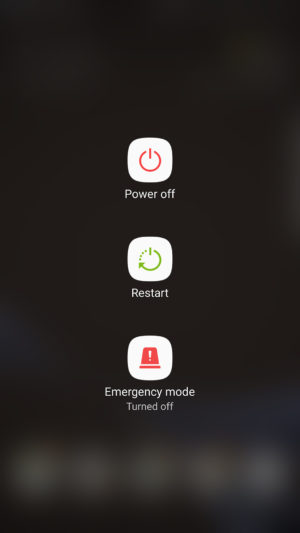
Telefonunuz hiç cevap vermiyorsa, aşağıdaki yöntemi deneyin. Ne daha iyi?
- Düğmeleri basılı tutun beslenme ve hacim azaltma .
- 12 saniye sonra telefon yeniden başlatılmalıdır
Veriyi kaybetmeden Samsung'un kilidini açma?
Cihazınız etkin ve duyarlı ise, fabrika yeniden başlatılmasını veri kaybı olmadan kolayca çalıştırabilirsiniz. Zaten Bitkinin sıfırlanmasının cihazdaki tüm kullanıcı verilerini sildiğini bildiğiniz gibi. Bu nedenle, verilerinizi kaybetmemek için her zaman bir yedekleme yapmanız gerekir. Mesajların kendiliğinden imha edilmesinin yeni bir işlevi var.
Esnek yedekleme ve Android verilerini geri yükleyin.
- Seçici olarak rezerve android verileri Tek bir tıklamayla bilgisayarda.
- Herhangi bir Android cihazdaki yedekleri önizleyin ve geri yükleyin.
- 8000+ Android cihazını destekleyin.
- Yedekleme, ihracat veya veri kurtarma sırasında.
Adım Adım Talimat:
Uygulamayı çalıştırın ve telefonunuzu sisteme takın. Dr.Fone Takım Tebrik Ekranında "Yedekleme ve Veri Kurtarma" seçeneğini seçin. Satın alabileceğiniz bilgiler vardı.


Yedeklemeniz başarıyla tamamlanmaz aşağıdaki mesajı alacaksınız.
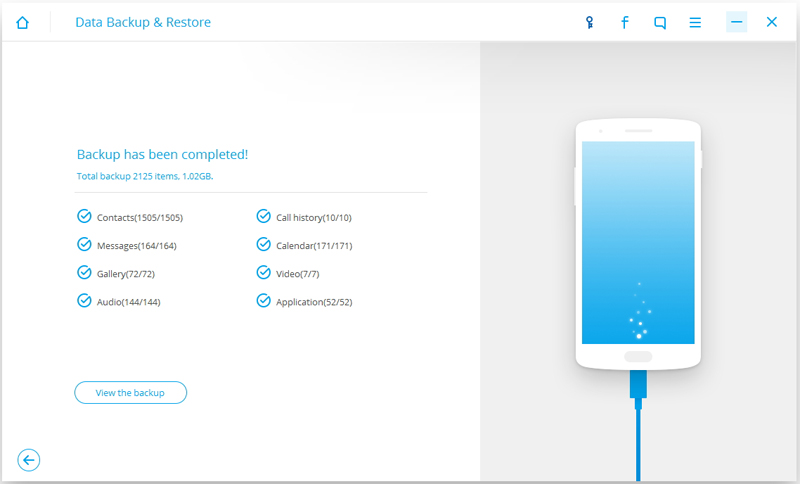
Artık cihazınızdaki "Ayarlar" menüsünü ziyaret ederek Samsung telefonunun fabrika sürümünü kolayca geri yükleyebilirsiniz. Bu, Samsung'un fabrika ayarlarına sıfırlamasının en kolay yoludur. Telefonunuzun oluşturulmadığından emin olun. Tam bir veri yedeklemesinden sonra, Samsung Sıfırlama yapmak için şu adımları izleyin. Yeni akıllı telefon.
1. Sadece cihazınızı açın ve başlamak için "Ayarlar" menüsüne gidin.
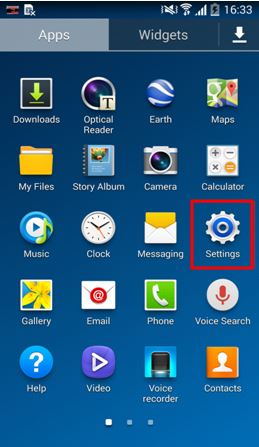
2. Genel sekmesini tıklayın ve "Yedekleme ve Sıfırla" ı tıklayın.
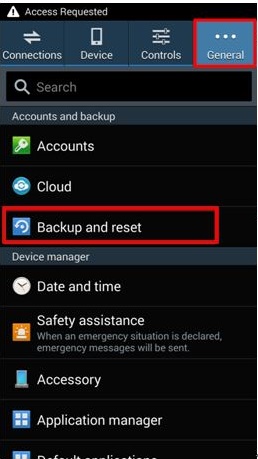
3. Bu, yedekleme ve boşaltma ile ilişkili çeşitli parametrelerin sağlanacağı yeni bir sekme açacaktır. Devam etmek için sadece "Fabrika Sıfırlama" nı tıklayın.

4. Cihazınız size Samsung Sert Sıfırlama'nın tüm sonuçlarından bahseder. Cihazınızı ilgili hesaplardan kapanır ve tüm kullanıcı verilerini bundan silinir. Devam etmek için "Aygıtı Sıfırla" düğmesini tıklamanız yeterlidir.
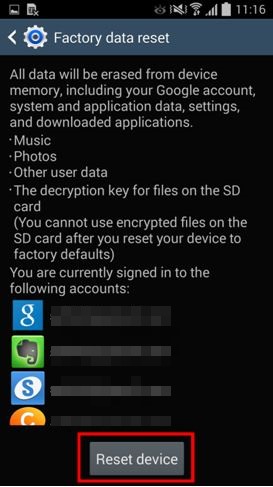
5. Cihaz başka bir davet sunacaktır. Son olarak, cihazınızın fabrika ayarlarını geri yüklemek için Tümünü Sil düğmesine tıklayın.
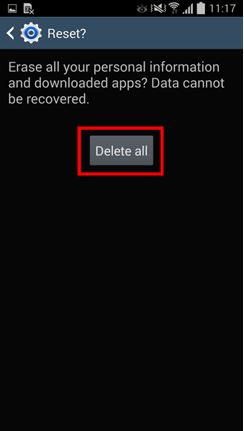
Artık verilerinizi kaybetmeden Samsung'un fabrika sürümünü geri yükleyebilirsiniz.
Fabrika çıkamadığında Samsung Samsung
Kullanıcıların telefonlarının fabrika ayarlarını geri yüklemek istediğinde, ancak cihazlarına erişemeyen durumlar vardır. Telefonunuz açılmazsa ve tepki vermezse. Samsung sıfırlama yapmak için kurtarma modunu kolayca girebilirsiniz. Her ne kadar verilerinizi önceden bir yedekleme yapmadıysanız, süreçte kaybedersiniz. Ancak, kurtarma modunu aşağıdaki gibi girerek Samsung Sert Sıfırlama'yı gerçekleştirin. Akıllı telefonun özellikleri.
1. Telefonunuz açılmazsa, kapatmak için Güç düğmesine basın. Titreştirinceye kadar birkaç saniye bekleyin ve kapanmaz. Şimdi telefonu kurtarma moduna çevirin, aynı zamanda "HOME" düğmesine, "Güç" ve "Hacim" tuşuna basıldığında.

2. Bir süre bekleyin, Samsung logosu ekranda belirir. Şimdi senin ne zaman düğmelere gitsin telefon gidecek Kurtarma modunda. Yakınlaştırma düğmesini kullanarak ekranda gezinebilir ve ses seviyesini azaltabilir ve bir ev veya güç düğmesi ile bir seçim yapın. Fabrika yeniden başlatılmasını yürütmek için "Verileri / Sıfırlama Fabrika Ayarlarını Sil" seçeneğini seçin. Başka bir izin mesajı alırsanız, tüm kullanıcı verilerini silin, bununla aynı fikirdeyin.
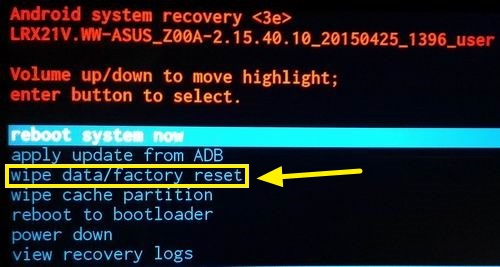
3. Bu fabrika yeniden başlatma işlemini başlatacaktır. Birkaç dakika sonra, Samsung Sert Reboot ile çalışın tamamlanacaktır. Şimdi cihazı yeniden başlatmak için "Şimdi Yeniden Başlat Sistemi Yeniden Başlat" seçeneğini seçin.
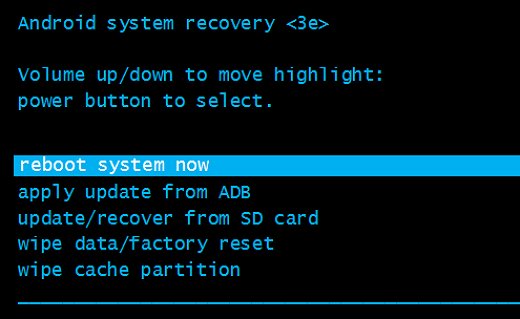
Engellerken Fabrika Samsung Sıfırlama Nasıl Yapılır?
Kullanıcılar cihazlarını tıkadıklarında davalar vardır. Telefonunuz kapalı değilse, ancak yine de erişemezseniz. Bu yaklaşımı takip edebilirsiniz. Dan android'i kullanma Aygıt Yöneticisi Telefon verilerinizi uzaktan silebilirsiniz. Cihazınızda engellenirseniz, Samsung fabrika ayarlarını geri yüklemek için aşağıdaki adımları izleyin. Birçok analiste göre en çok güçlü akıllı telefon Dünyada.
1. Samsung'inizle ilgili Google kimlik bilgilerini kullanın ve giriş yapın
2. Aygıt yöneticisini kullanarak gerçekleştirebileceğiniz çeşitli işlemlere erişmek için telefonunuzu seçin. Cihazınızı bulabilir, onu arayabilir, bloke edebilir veya verilerini silebilirsiniz. Cihazı yeniden başlatmak için sadece "Sil" düğmesini tıklayın.

3. Seçtiğinizi onaylamak için bir açılır mesaj alacaksınız. Samsung sıfırlama yapmak için "Sil" düğmesini tıklayın. Cihazınız çevrimdışıysa, fabrika ayarlarına sıfırlama işlemi, ağa geri döner en kısa sürede yürütülecektir.

Telefona hizmet etmeden önce tüm kişisel verileri silin.
Sizi şaşırtabilir, ancak fabrika ayarlarına sıfırlama işlemini yaptıktan sonra bile cihazınız hala bazı bilgileri kaydedebilir. Bu nedenle, cihazınızı satmayı planlıyorsanız, verilerinizi tamamen silmek için çaba sarfetmeniz gerekir. Bunu yapmak için Dr.Fone Training Trainer'ı kullanabilirsiniz.
Hemen hemen her Android cihazla uyumludur ve telefon bilgilerinizi tamamen yok edin. Silmek android cihaz, bu adımları takip et. Başlatıldı, bilinen Örnek özellikler, fiyat ve tasarım.
Android veri silgisi ile:
1. Android veri silgisini resmi sitenizden doğrudan indirmeye başlayın. Bundan sonra, sisteminize yükleyin. Başladıktan sonra, bir sonraki tebrik ekranını alacaksınız. Sağlanan tüm seçeneklerden, "Veri silgisi" özelliğini seçin.

2. Şimdi bir USB kablosu kullanarak telefonunuzu sisteme bağlayın. Telefonunuzda USB hata ayıklamasını zaten açtığınızdan emin olun. Telefonunuzu bağladığınızda, USB hata ayıklamasının çözünürlüğü hakkında bir açılır mesaj alacaksınız. Sadece devam etmek için katılıyorum.
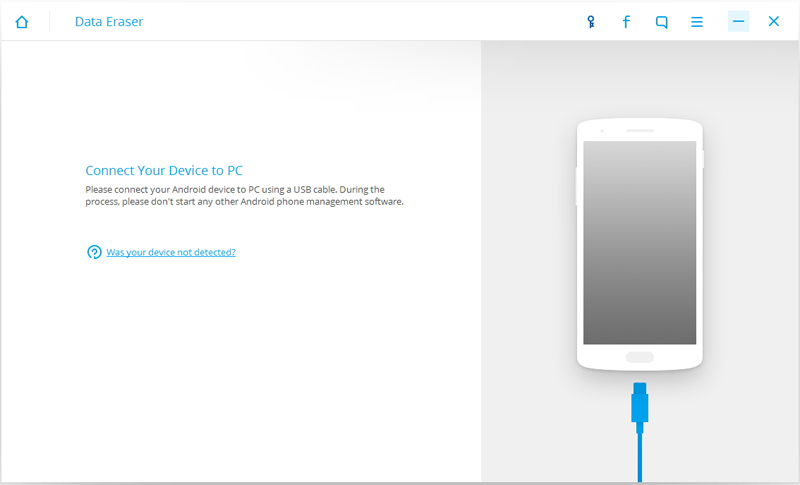
3. Cihaz uygulama tarafından otomatik olarak tanınır. Yapmanız gereken tek şey, işlemi başlatmak için "Tüm Verileri Sil" düğmesini tıklayın.

4. Bir sonraki pencerede, metin kutusundaki "Sil" tuşunu girmeniz ve bitirdiğinizde Şimdi Sil düğmesini tıklayın. İdeal olarak, daha önce verilerinizin bir yedek kopyasını yaptığınızdan emin olmalısınız.
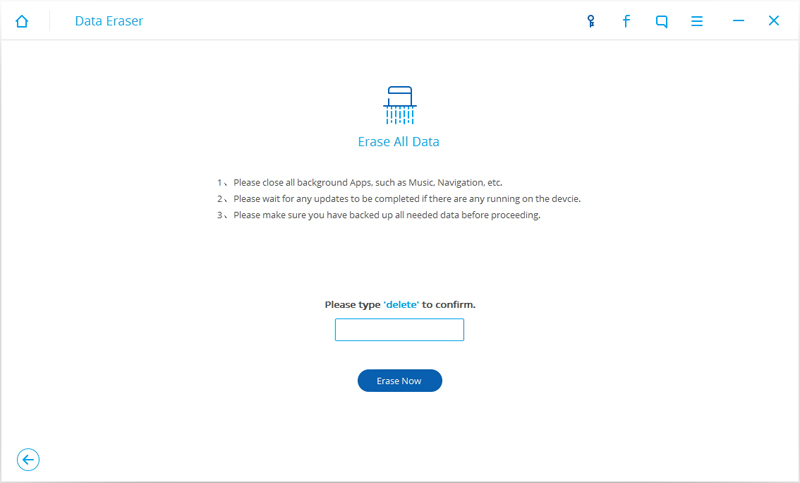
5. Bu Samsung yeniden başlatmasına yol açacaktır. Bir süre bekleyin, çünkü uygulama cihazınızdan kullanıcı verilerinden kurtulun. Bu işlem sırasında cihazın bağlantısını kesmeyin veya başka bir telefon kontrol uygulamasını açmayın.
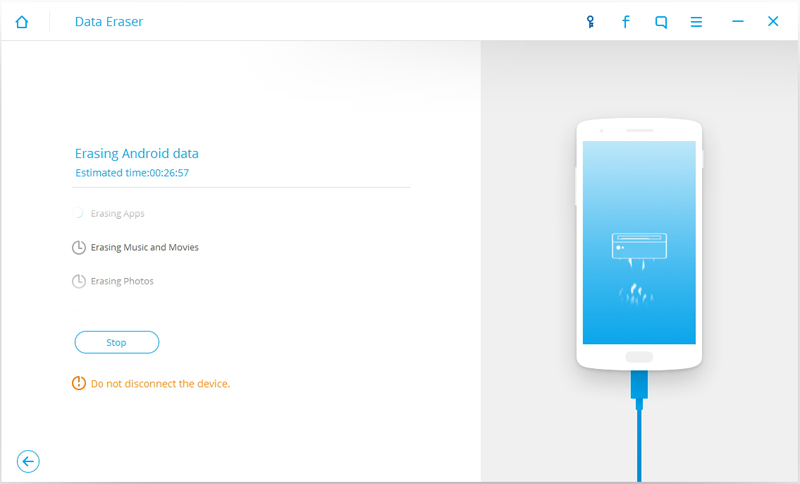
6. Son olarak, arayüz "fabrika verileri deşarjları" veya "Tüm Verileri Sil" ya tıklamanızı isteyecektir. Başlayacak fabrika ayarı Samsung birkaç dakika.
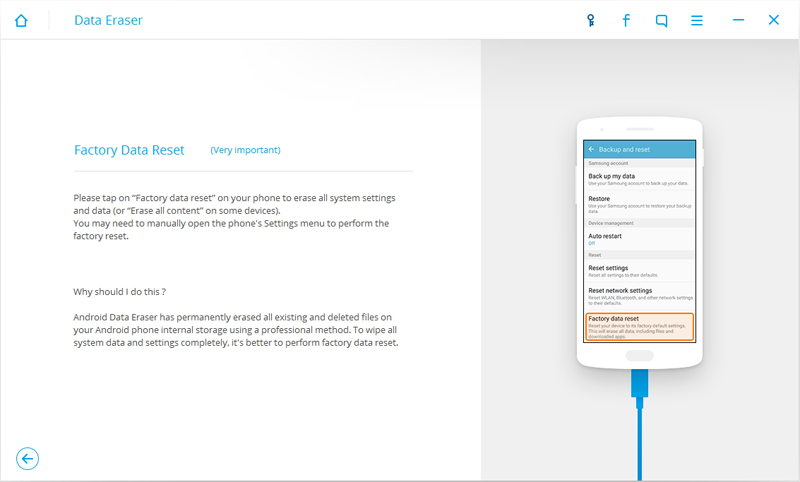
7. Verileriniz silindikten sonra, aşağıdaki mesajı alırsınız. Artık cihazınızı devre dışı bırakabilirsiniz.
Bazen olur Samsung Galaksi S ii iyi çalışmaya başlar. Böyle bir durumda ne yapmalı? Telefon yanlış çalışıyorsa, onu menüden yeniden başlatmanız veya donanım tuşlarını kullanmanız gerekir. Samsung ayarları nasıl sıfırlanır? Birkaç yol uygulayabilirsiniz.
1. Önbelleği temizleyin
Telefon düzgün çalışmıyorsa, yeniden başlatmanız gerekebilir ve ayrıca Gadget belleğinden gereksiz içeriğin kaldırılmasına da yardımcı olacaktır. Genel sıfırlamanın aksine, önbelleğin silinmesi kişisel verilerinizi silmez.
Önbelleği silmek için aşağıdakileri yapmanız gerekir:
- Cihazı kapatın.
- Aynı anda hacimli ve hacim ve hacimleri basılı tutun.
- Güç tuşuna basın ve akıllı telefon bir kez sallanana kadar bekleyin, ardından bırakın.
- AndroidSystemRecovery ekranı görünene kadar ses seviyesi düğmelerini basılı tutun. Silin edilecek önbellek bölümünü vurgulamak için ses seviyesi kontrol tuşuna basın.
- Silmek istediğiniz verileri seçmek için istenen düğmeyi basılı tutun - Ana Sayfa (yalnızca ICS) veya Güç (yalnızca GB).
Her şeyin doğru şekilde vurgulandığından ve gadget'ı yeniden başlattığınızdan emin olun. Bu yöntem, cihazın hafızasını gereksiz bilgilerden silmenize izin vermenizi sağlar. Samsung Galaxy S2'nizi oluşturmanıza yardımcı olmanın hafif yolu budur. Ayarları her zaman sıfırlayabilirsiniz, bu nedenle daha küçük biriyle başlamak daha iyidir. Bu, akıllı telefonun daha da kullanımı sırasında doğrulanabilir.

2. Toplam sıfırlama
Samsung ayarlarını ayarlar menüsünden nasıl sıfırlanır
Toplam sıfırlama, cihazı fabrika ayarlarına geri döndürmeye yardımcı olacaktır ve kişisel verilerinizi dahili hafıza - indirilen içerik, resimler, zil sesleri, rehber ve uygulamalardan silebilir. Bununla birlikte, bu işlem SIM kartta veya SD'de depolanan verileri silmez.
Ortak bir sıfırlama yapmak için şu adımları izleyin:
- Tüm verileri dahili bellek.
- Ana ekranda "Menü" tuşuna ve ardından "Ayarlar" tuşuna basın.
- "Yedekleme ve Sıfırla" seçeneğini vurgulayın.
- "Ayarları Sıfırla" ı tıklayın ve "Tümünü Sil" seçeneğini seçin.
Donanım tuşlarıyla Samsung ayarlarını nasıl sıfırlayabilirsiniz?
Ayrıca fabrika ayarlarını geri yükler ve SIM veya SD kartın içeriğini etkilemeden dahili bellekden silinir.
Cihaz menüsü kilitleniyorsa veya yanıtı durdurursa, donanım tuşlarını kullanarak ayarları sıfırlayabilirsiniz. Genel sıfırlamayı tamamlamak için aşağıdaki işlemlere ihtiyacınız olacaktır:
- Cihazı kapatın. Ses ayar tuşlarını aynı anda basılı tutun.
- Güç tuşuna basın, telefonun bir kez geçinceye kadar bekleyin, sonra bırakın.
- Androidsystemrecovery görünene kadar ses kurulum tuşlarını tutmaya devam edin.
- Sıfırlamak istediğiniz verileri vurgulamak için Ses seviyesi düğmesine basın. Bir seçim yapmak için Güç düğmesine basın. Tüm kullanıcı verilerini silmek için bu tuşa tekrar tıklayın. Ardından güç düğmesine çift tıklayın.

3. Güvenli Mod
Güvenli Mod, cihazı engelli üçüncü taraf uygulamalarıyla etkinleştirmenizi sağlar. Gadget'ı açma, böylece yüklenirken sorunlara neden olabilecek tüm programları kolayca silebilirsiniz veya samsung çalışması Gökada. Ayarları güvenli modda nasıl sıfırlanır - aşağıda belirtilir. Belki de sert sıfırlama gerekmez.
Sorunları çözmek için etkinleştirmek ve kullanmak için aşağıdakilere ihtiyacınız var:
- Pili telefondan çıkarın.
- Pili tekrar yerleştirin. "Menü" düğmesini basılı tutun ve aynı anda cihazı aynı anda açın. Ekrandaki kilit sembolünü gördüğünüzde, "Menü" e izin verebilirsiniz.
- SAFEMODE öğesi sol alt köşede görüntülenir. Size sorun yaratan tüm üçüncü taraf uygulamaları silin.
Güvenli modu kapatın:
- Güç tuşunu basılı tutun, "Gücü Devre Dışı Bırak" seçeneğini seçin.
- Pili çıkarın ve tekrar yerleştirin.
- Cihazı açmak için Güç düğmesine basın, ancak yeniden başlatma sırasında herhangi bir tuşa dokunmayın.
Artık Samsung'daki ayarları nasıl sıfırlayacağınızı biliyorsunuz. Yukarıdaki en basit yöntemleri listeler. Cihazın yanıp sönmesi gibi başka yöntemler de vardır. Ancak, bu seçenekler uzman olmayanlar için önerilmez.
Çeşitli başarısızlıklardan ve yazılım sorunlarından sigortalanacak böyle bir cihaz yoktur. Tutma ihtiyacı nedenleri tam sıfırlama Fabrika ayarlarına yapılan cihazlar birkaç olabilir, aslında, bu işlemi gerçekleştirmenin yolları.
Nedenler
Bir akıllı telefonu ne kadar uzun süre kullanırsanız, yakın gelecekte fabrikaya sıfırlama ihtiyacı olmanın olasılığı ne kadar büyük olursa samsung Ayarları Galaxy s3. Program planının ilk nedeni olan kullanım zamanıdır. Bu nasıl mümkün olaiblir? Gerçek şu ki, cihazınızı kullanırken, birçok farklı program ve oyun cihazınıza, yanı sıra güncellemeleri de yüklenir. Alınan tüm ve gönderilen tüm mesajları, çağrıları, kişileri, photoshot ve videoları ekleyin. Cihazı düzenli olarak bu programların çalışmasından sonra kalır ve başka bir cihaza aktarılan tüm dosyaları silseniz bile, bu hala cihazın hafızasında kalır. Zamanla, akıllı telefonun çalışabilirliği belirgin şekilde azalır. Yalnız ve hatta programsal olarak çıkarılmış her şey imkansızdır.
Verimliliği azaltmanın bir başka nedeni, sık glitches ve hatta kendi kendini kesen, yüklü programların farklı versiyonları ile Samsun Galaxy dosya sistemine dikilmiş olanların yanı sıra uyumsuzluklar olabilir. Android sisteminin sürekli iyileştirilmesi, iyileştirilmesi ve değiştirilmesi gerçeğini dikkate alarak. Bazı uygulamalar basitçe birlikte doğru bir şekilde işleyemezler ve bu çatışmayı ortadan kaldırmak için, tam sıfırlamaya ihtiyacınız var.
Yazılım eğitimi
Samsung Galaxy S3'ün fabrika ayarlarına sıfırlanmasının tüm akıllı telefon bilgilerinin tam bir silinmesi olduğunu anlamaya değer. Bu işlemden sonra, cihazınız mağazadan tırmandıkça - boş. Bu nedenle, mevcut tüm kişileri, fotoğrafları ve diğer tüm bilgileri taşımak veya kopyalamak için bir dizi prosedür yapmanın gerekli olmasıdır. Nereye? Birkaç seçenek var:
- Hafıza kartı.
- Bir bilgisayar.
- Google hesabı.
- "Google Disk".
Bu arada, hesabınızın "google" olarak nasıl çağrılacağını kontrol etmeyi unutmayın. Galaxy S3 mini geçtikten sonra, hiçbir şey cihazda kalmayacağını ve kurtarılmayacağını unutmayın (telefonun hafızasından önceden hareket etmeniz dışında).
Fiziksel eğitim
Hazırlık çalışmaları tamamlandıysa ve gerekli tüm veriler çıkarılırsa, akıllı telefonu yapmanız gerekir. En az yarım yüklenmesi daha iyidir ve hafıza kartı çıkarılır. Bu, öngörülemeyen sorunlardan korunacaktır.
Basit sıfırlama
En temel seçenek, Samsung Galaxy S3 fabrika ayarlarına ayarlar aracılığıyla sıfırlamaktır. Bunu yapmak için, "Ayarlar" bölümünde, "Arşivleme ve Sıfırlama" bölümüne girmeniz gerekir, gerçekte, görüntüde görüldüğü gibi sıfırlayın.
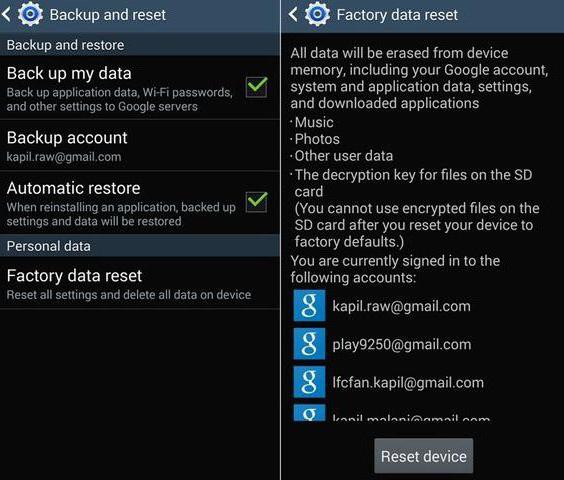
Sisteme bağlı olarak, ikinci öğe "Seçenekler" veya "Genel Sekmeler" de bulunabilir. Bu basit yol, tahliye kararının işte güçlü bir başarısızlıktan kaynaklanmadığı ve sistemin küçük problemlerini önleme veya ortadan kaldırılmadığında uygundur.
Kurtarma yoluyla sıfırlama
Öncelikle akıllı telefonu tamamen kapatmanız gerekir. Bazı cihazlar, güçlü bir yazılım arızası sayesinde, radikal önlemlere ihtiyaç duyar - kapatma düğmesinin 10 saniyesi veya hatta bataryanın çıkarılması gerekir. İkincisi önlemek için daha iyidir.
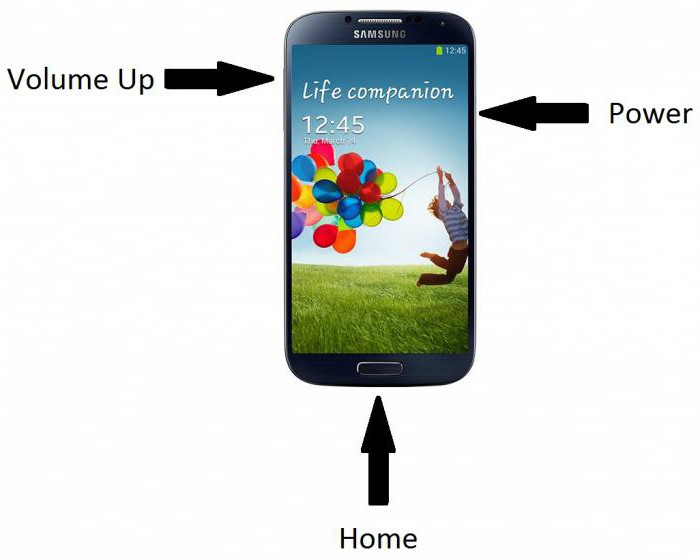
"Samsung Galaxy C3" konusundaki "Samsung Galaxy C3" konusundaki toparlanmaya başlayabilirsiniz. Samsung logosu göründüğünde, yalnızca güç düğmesini serbest bırakmanız gerekir. Gerisi kelepçelendirilmelidir. Sonuç olarak, bir dizi yazıtta bir pencere görünecektir. ingilizce diliVe Samsung Galaxy S3'ün sonuna kadar fabrika ayarlarına sıfırlamak için, önce ses tuşları tuşları tarafından "CWP veri ve önbellek" seçeneğini belirlemelisiniz. Seçmek için, güç tuşuna basmanız gerekir, seçiminizi onaylayacaktır.

Beklendikten sonra, yeni bir pencere görünecektir. Zaten "Sistemlerin Arka Sistemleri" ve daha önce olduğu gibi, seçiminizi onaylamak için Etkinleştir düğmesini seçmesi gerekir.
Sonuç olarak, "Samsung Galaxy, 3" ile "Samsung Galaxy, sadece mağazadan aldığınız gibi açılır ve şimdi sadece yapılandırmanız gerekir. Herhangi bir şifreye, SMS mesajı, favori uygulamalarınız vb. Olmaz.
Yukarıda açıklanan yöntemlerin ne kadar zor olursa olsun, akıllı telefonunuzu fabrika ayarlarına sıfırlama işlemi çok fazla zaman almaz.
Zorluklar
Bazı durumlarda, kurulum sıfırlama düğmesi kullanıldıktan sonra, sorun çözülmedi. Eğer böyle bir kader akıllı telefonunuza maruz kaldıysa derhal getirin servis MerkeziÖzel ekipman ve programları kullanan uzmanların cihazınızı başlatacak ve tam sıfırlama yapacaktır.
Dahası, tam sıfırlama her zaman prensipte olmaz, cihazın sorununu çözer. Durumların yarısından fazlasında, cihazın normal çalışmasını sadece telefonun yanıp sönmesi ile sağlamak mümkündür. Bunun için, tekrar, uzmanlara atıfta bulunmanız gerekir. Bağımsız onarımların yalnızca durumu ağırlaştırabileceğini ve cihazınızın çöp kutusunda olduğu yerden sadece bir sürü metal ve plastikten daha fazla bir şey olmayacağını unutmayın.